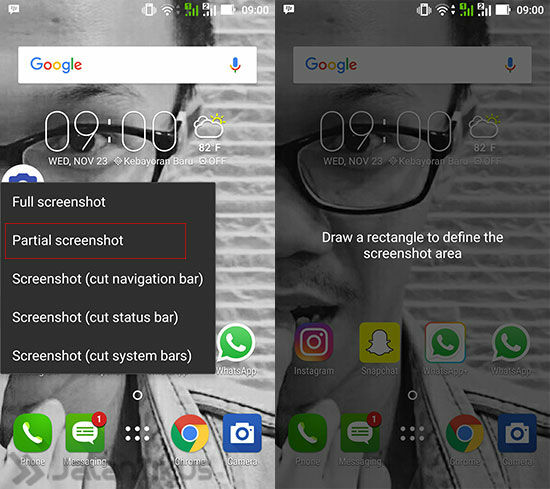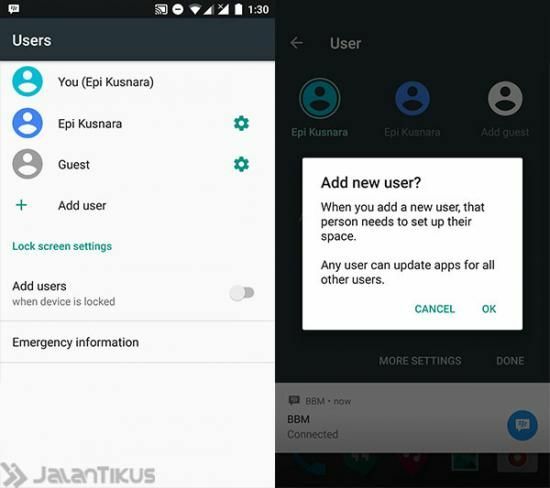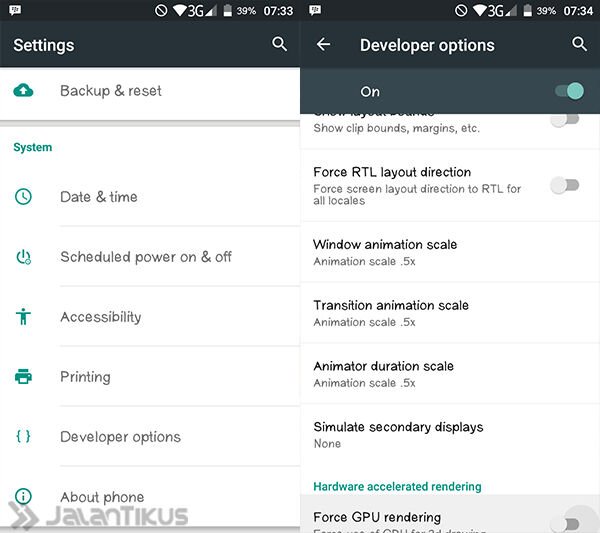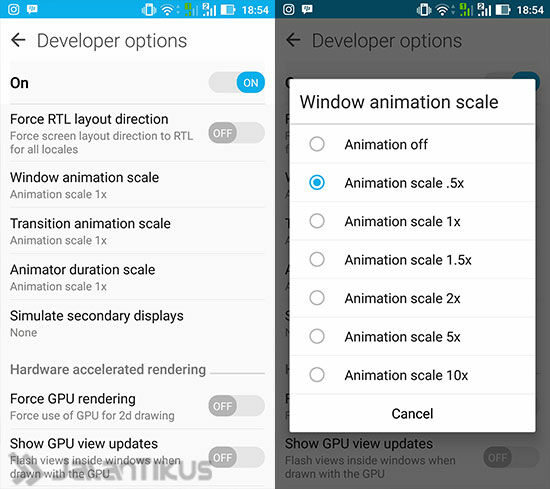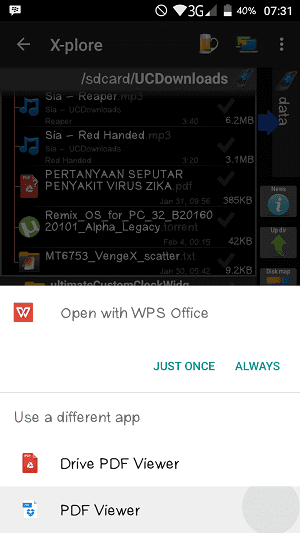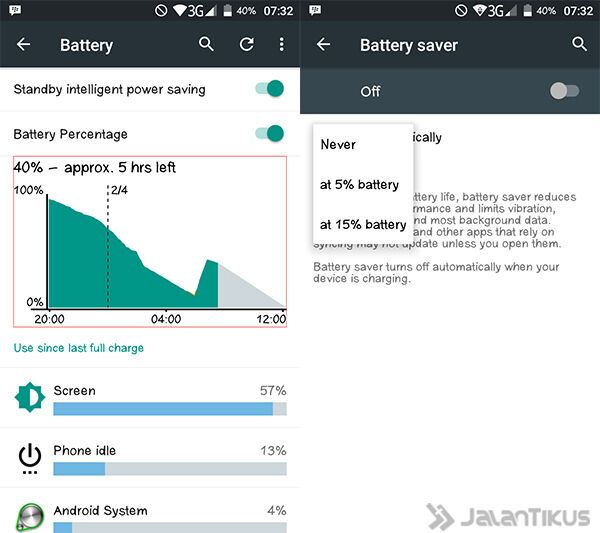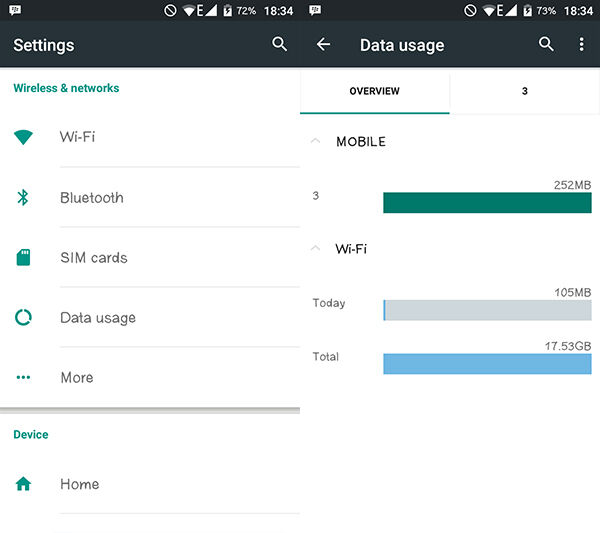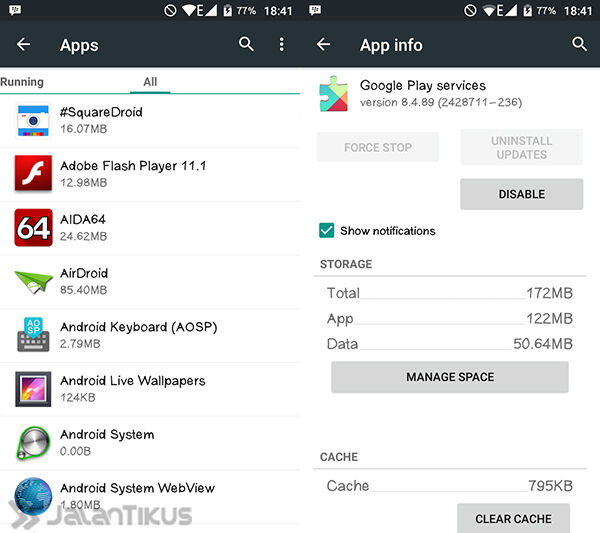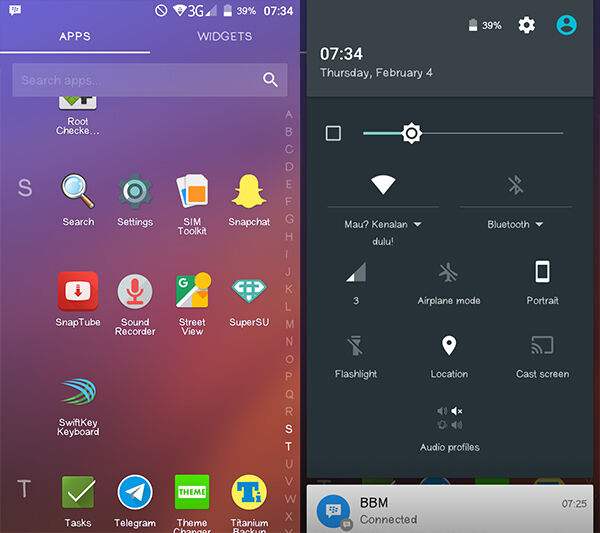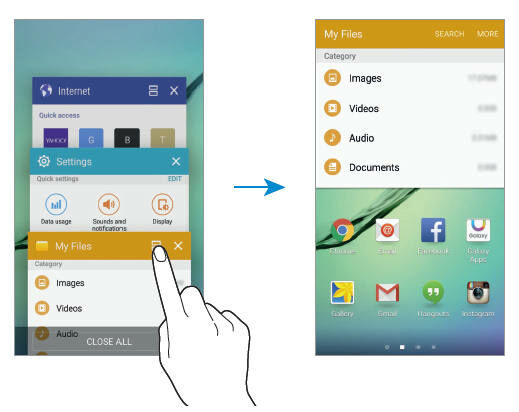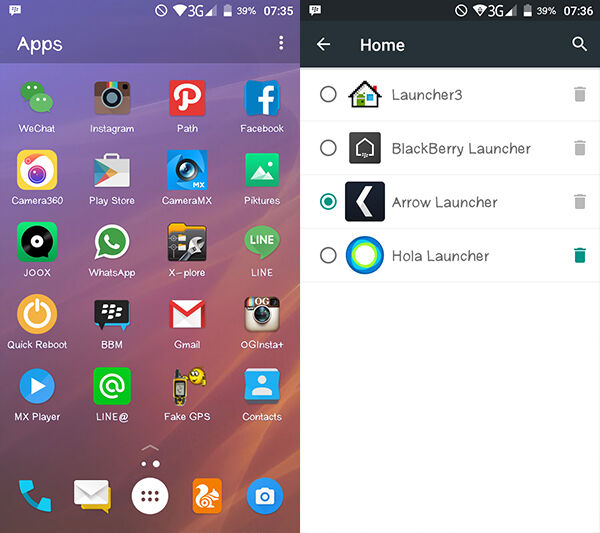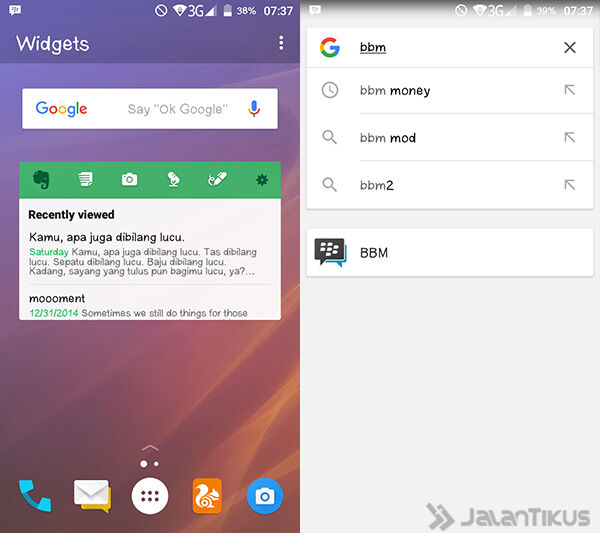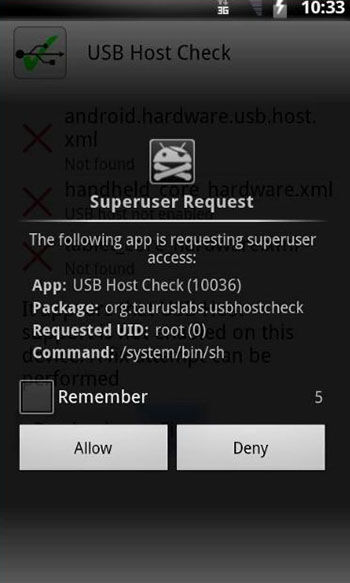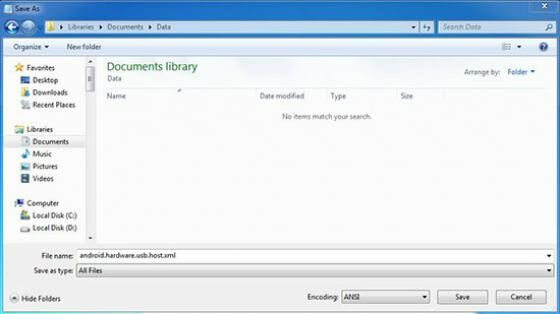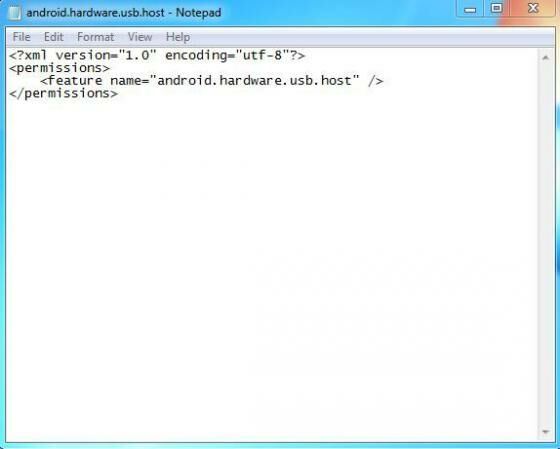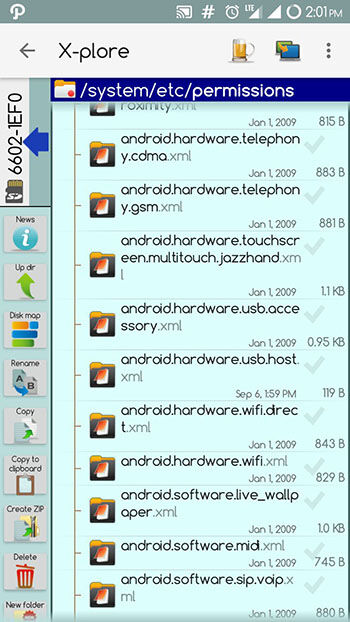Tapi, banyak pengguna Android yang tidak tahu cara menggunakan smartphone Android dengan baik, sehingga hasilnya kurang berasa. Makanya, yuk simak kumpulan tips Android terbaik yang JalanTikus siapkan!
Cara untuk Jadi Jago Android
Tidak harus nge-root Android atau berganti-ganti Custom ROM, untuk jadi jago Android kamu bisa mencoba kumpulan tips Android keren berikut.
1. Ambil Screenshot Tanpa Menekan Tombol
Mengambil screenshot di Android bisa dilakukan dengan tombol kombinasi. Tapi jika menginstal aplikasi screen shot & crop, kamu bisa mengambil screen shot tanpa menekan tombol apapun. Bahkan dengan aplikasi ini kamu bisa mengambil screenshot sebagian saja.
2. Menyembunyikan File dan Aplikasi Tanpa Aplikasi Lain
Nggak perlu install aplikasi lain kalo kamu mau menyembunyikan file foto, video atau aplikasi. Di Android Lollipop, kamu tinggal buat Guest Mode atau mode lainnya. Jadi, semua file dan aplikasi kamu pasti aman deh.
3. Jadi Developer
Meski kamu hanya seorang konsumer, Google menyediakan akses jika kamu ingin bertindak sebagai developer. Caranya mudah, yakni dengan masuk ke Developer Option pada Android kamu. Banyak yang bisa kamu lakukan jika masuk Developer Option.
4. Mempercepat Android yang Ngelag
Nggak perlu akses root untuk mempercepat smartphone Android yang lag. Dengan masuk ke Developer Options dan mengubah semua angka Animation Scale-nya, kamu bisa mempercepat Android milikmu yang lemot. Untuk mengaktifkannya kamu bisa ke Settings > Developer Options> lalu cari semua bagian dengan opsi Animation Scale.
5. Andalkan Google
Salah satu keistimewaan Android adalah semua sistemnya didukung oleh Google. Wajar saja karena Android memang dikembangkan oleh Google.
Maka dari itu, selagi kamu menggunakan smartphone Android, ada baiknya kamu gunakan semua layanan dan aplikasi yang dikembangkan oleh Google.
Google sudah pasti akan membuat semua aplikasinya terintegrasi dengan sempurna pada semua perangkat Android. Gunakan Gmail untuk aplikasi berkirim email, YouTube untuk streaming, Photos untuk aplikasi galeri, Play Music untuk memutar musik, Google Keep untuk membuat catatan, dan lain sebagainya.
Semua aplikasi di Android membutuhkan akses ke sistem agar aplikasinya mampu berjalan dengan baik. Ada yang membutuhkan akses ke contact, kamera, lokasi, SMS, dan lain sebagainya.
Selalu baca akses apa saja yang dibutuhkan oleh aplikasi saat kamu menginstalnya. Karena jika tidak berhati-hati, bisa jadi ada aplikasi yang bertugas untuk mencuri data pribadi kamu.
Baca artikel Cara Mengetahui Aplikasi Android Mana yang Mencuri Data Pribadi Kamu untuk melakukan pencegahan.
7. Tentukan Aplikasi Default
Dengan banyaknya aplikasi yang kamu install dari Google Play Store, pasti ada banyak aplikasi yang memiliki fungsi sama antara satu aplikasi dengan aplikasi lainnya. Untuk itu, coba tentukan aplikasi default yang menurut kamu sangat nyaman untuk melakukan tugas tertentu.
Misalnya saja menjadikan UC Browser sebagai browser default ketimbang Chrome, atau WPS Office sebagai PDF reader ketimbang aplikasi PDF lainnya. Hal ini akan membantu kamu menghemat waktu saat membuka atau menjalankan fungsi khusus.
8. Sayangi Baterai Kamu
Sebagai langkah awal menyayangi baterai Android, kamu bisa mengaktifkan fitur battery saver. Fitur ini memungkinkan untuk menghemat baterai Android kamu saat baterai hampir habis, atau tinggal berapa persen. Atur saja pada sisa baterai berapa persen fitur ini akan otomatis aktif.
9. Pantau Penggunaan Data Kamu
Nggak usah takut kuota jebol, pantau pemakaian kuota Internet Android kamu lewat menu Settings > Data Usage. Lalu lihat pemakaian data kamu di jaringan mobile dan di jaringan WiFi.
10. Disable Aplikasi yang Jarang Kamu Gunakan
Semua smartphone Android, kecuali Nexus dan
Android One, pasti hadir dengan
bloatware atau aplikasi bawaan. Agar tidak membebani sistem, kamu bisa
disable aplikasi tersebut dengan cara masuk ke
Settings > Apps, lalu cari aplikasi yang ingin kamu
disable.
11. Akses Cepat ke Setting
Android dibekali dengan panel khusus untuk menampilkan notifikasi. Pada panel notifikasi tersebut kamu bisa menemukan akses cepat ke berbagai menu yang ada di Android kamu. Tapi bukan hanya akses cepat ke pengaturan khusus, kamu juga bisa masuk ke menu Setting lewat panel notifikasi ini.
12. Biasakan Multitasking
Jika kamu sedang menggunakan satu aplikasi dan ingin berpindah ke aplikasi lain yang kamu gunakan sebelumnya, coba gunakan tombol Recent Apps. Hal ini akan mempercepat waktu daripada kamu harus keluar dulu lalu mencari aplikasi baru tersebut.
Oh iya, beberapa smartphone Android ada yang dibekali dengan fitur Multi Windows, seperti jajaran produk Samsung Galaxy. Selain itu, kamu juga bisa menggunakan aplikasi lain agar kamu bisa nonton video sambil tetap menjalankan aplikasi lain, seperti chatting atau browsing.
13. Customize, Customize dan Customize!
Agar tampilan Android kamu tidak membosankan, kamu bisa menggunakan berbagai aplikasi launcher terbaik yang ada di Google Play Store. Dengan menggunakan launcher, tampilan homescreen Android kamu bisa diubah sesuai selera dengan mudah. Bahkan beberapa launcher menyediakan fitur baru yang tidak secara default dibawa Android kamu, seperti Hola Launcheryang bisa menyembunyikan aplikasi dan boost.
Jika Android kamu sudah di-root, kamu bisa menggunakan Custom ROM untuk memodifikasi tampilan Android kamu. Banyak kok kumpulan Custom ROM yang tersedia di JalanTikus, coba saja kamu lakukan pencarian "Custom ROM" di kolom pencarian.
14. Akses Cepat ke Kamera
Google secara default menyediakan akses cepat ke kamera dari tampilan lock screen. Jadi kamu bisa dengan cepat membuka kamera menggunakan akses cepat ini. Hal ini tentu akan lebih hemat waktu daripada harus mencari aplikasi kamera dari sekian banyak aplikasi yang kamu install.
15. Gunakan Google Search
Pernahkah kamu menggunakan fungsi Google Search yang disediakan Google? Dengan menggunakan widget Google Search yang disediakan pada Android, maka kamu bisa mencari berbagai hal yang ada di Android kamu dengan mudah. Mulai dari aplikasi, kontak, hingga browsing.